トレース内でのスパンの表示およびフィルタリング 🔗
トレースウォーターフォールでは、次のアニメーションに示すように、タグ値またはエラーステータスに基づいて、表示スパンをフィルタリングすることができます:
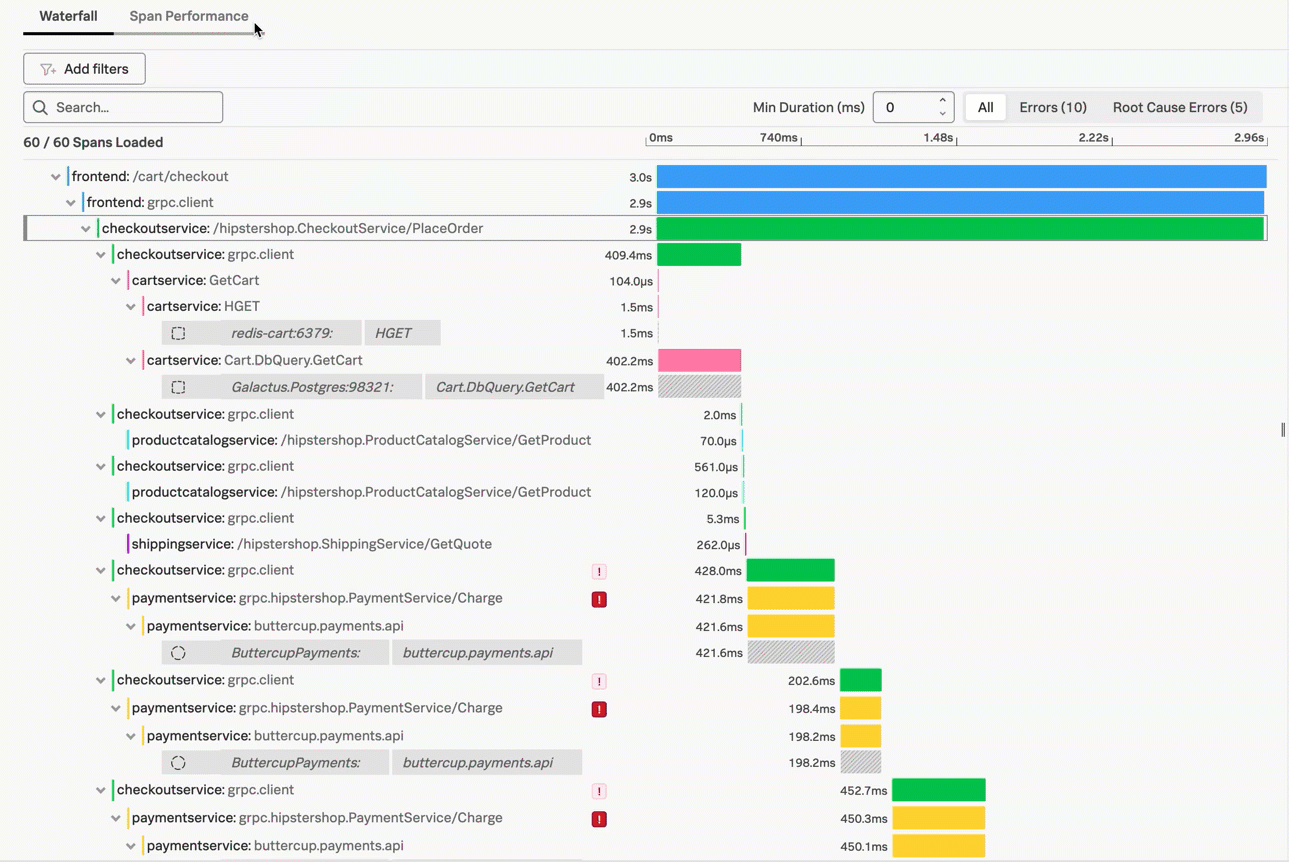
トレース内のスパンをフィルターするには、以下の手順に従います:
Splunk APMのランディングページで、Traces を選択します。
トレースを見つけるには2つの方法があります:
検索バーに特定の
traceIdを入力します。Traces ビューのフィルターを使用して、関心のあるトレースを見つけます。
目的のトレースが見つかったら、トレースの Trace ID を選択し、トレース Waterfall を開きます。
Add filters を選択してスパンタグを選択し、トレースウォーターフォールを特定のスパンにフィルタリングします。フィルターに一致するスパンは、青色で強調表示されます。
スパンフィルターロジックを使用する 🔗
1つのタグ名内で複数のタグ値を選択すると、フィルターはタグ値間にブール値 OR を適用します。複数のタグ名を選択すると、フィルターは各タグ名にブール値 AND を適用します。フィルターに一致するスパンのみを表示するには、Matches only スイッチを使用します。関心のあるスパンを見つけたら、そのスパンを選択して展開し、メタデータを表示します。
スパンをコンテキストで表示する 🔗
スパンをフィルタリングする際、Matches Only スイッチを選択すると、フィルタリング条件に一致するスパンのみが表示されます。次に、関心のあるスパンが見つかったら、Matches Only スイッチをオフに戻して、スパンをコンテキストで表示します。Matches Only フィルターを使用すると、スパンの前後のコンテキストや依存関係を可視化したまま、大規模なトレースのスパンを絞り込み、関心のあるスパンを正確に見つけるのに役立ちます。
スパンの展開と折り畳み 🔗
各スパンの横にある3点ドットのメニューを使用して、必要に応じてスパンを展開したり折り畳んだりできます。特定の深さ、またはサービスレベルおよびオペレーションレベルで、展開または折り畳みができます。
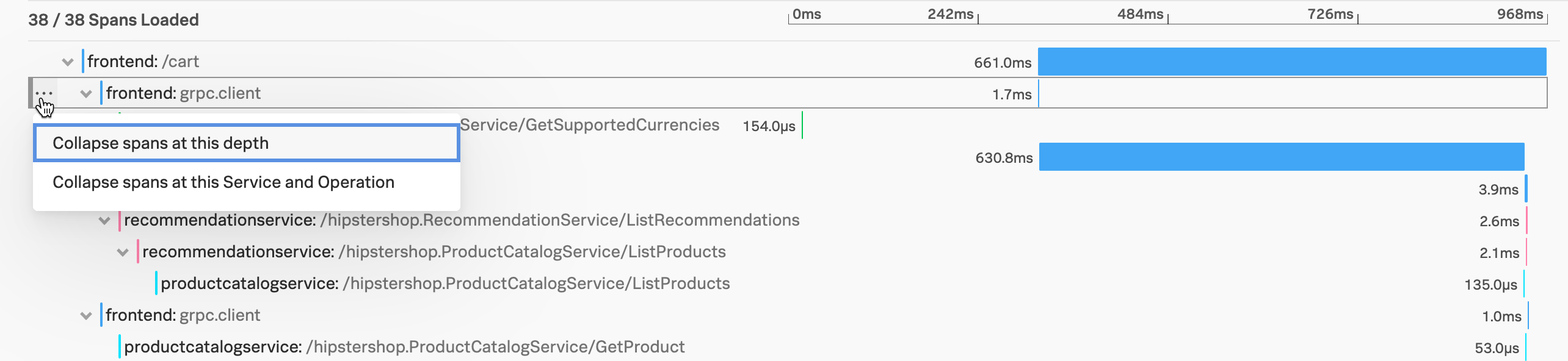
繰り返しスパンを特定する 🔗
トレースに複数の繰り返しスパンが含まれる場合、そのスパンは1つの行に折りたたまれており、繰り返しスパンの数を反映する乗数が行の横に表示されます。乗数(x3、x7 など)を選択すると、行が展開され、個々のスパンと期間が表示されます。スパンの概要には、スパンの総数と、繰り返しスパンに関連する繰り返しタグが表示されます。
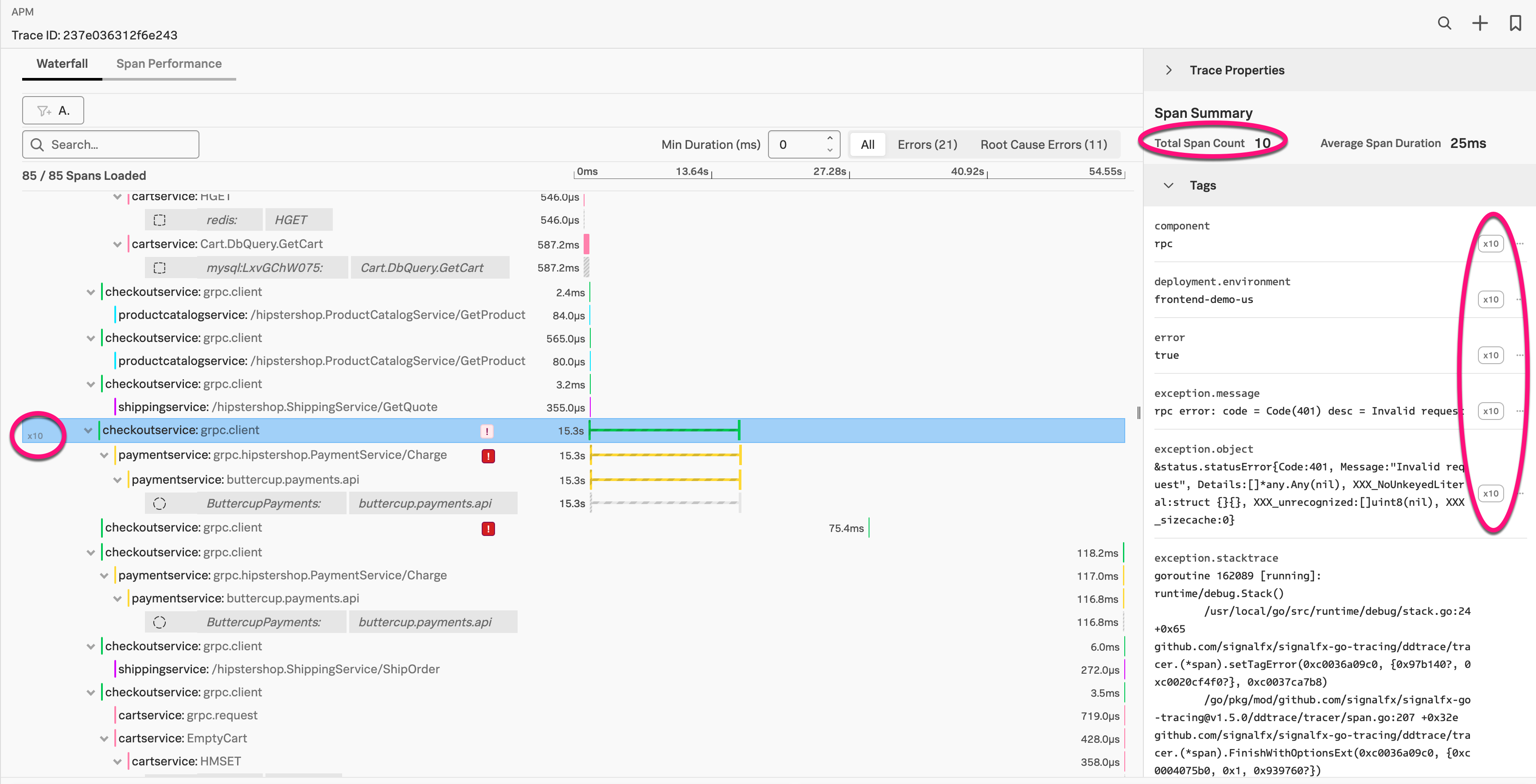
トレースにスパンを提供しているサービスを特定する 🔗
ウォーターフォール内のスパンの色は、トレースにスパンを提供しているサービスを区別するのに役立ちます。トレース内のすべてのスパンが同じサービスからのものである場合、すべてのスパンは同じ色で表示されます。4つの異なるサービスが関与している場合、スパンは4つの異なる色で表示され、それがどのサービスからのものであるかを区別します。
スパンリンクを使用して、接続されたスパンとトレースを表示する 🔗
スパンリンクは、直接の親子関係はないものの因果関係のあるスパン同士を接続します。スパンリンクは、オペレーションが線形実行パターンに従わない分散システムでのオペレーション管理に役立ちます。スパンリンクを使用すると、プロデューサースパンが後で非同期処理されるジョブを作成するときにスパンのコンテキストを保持できます。これらは、ジョブキューに追加されるリモートジョブや、イベントリスナーによって処理されるローカルジョブである可能性があります。この場合、スパンリンクは、プロデューサースパンを、プロデューサーによって作成されたジョブの処理を表すコンシューマースパンに接続します。これらのコンシューマースパンは、プロデューサースパンが終了したずっと後に開始される可能性があります。
OpenTelemetryのコンセプトについては、https://opentelemetry.io/docs/concepts/signals/traces/#span-links を参照してください。
スパンリンクの作成方法など、インストルメンテーションの詳細については、https://opentelemetry.io/docs/languages/java/instrumentation/#create-spans-with-links を参照してください。
トレースウォーターフォールビューでは、スパン上でスパンリンクを見ることができます。リンクを選択すると関連付けられたスパンとトレースが表示され、スパンまたはトレースを選択すると、そのスパンに移動します。
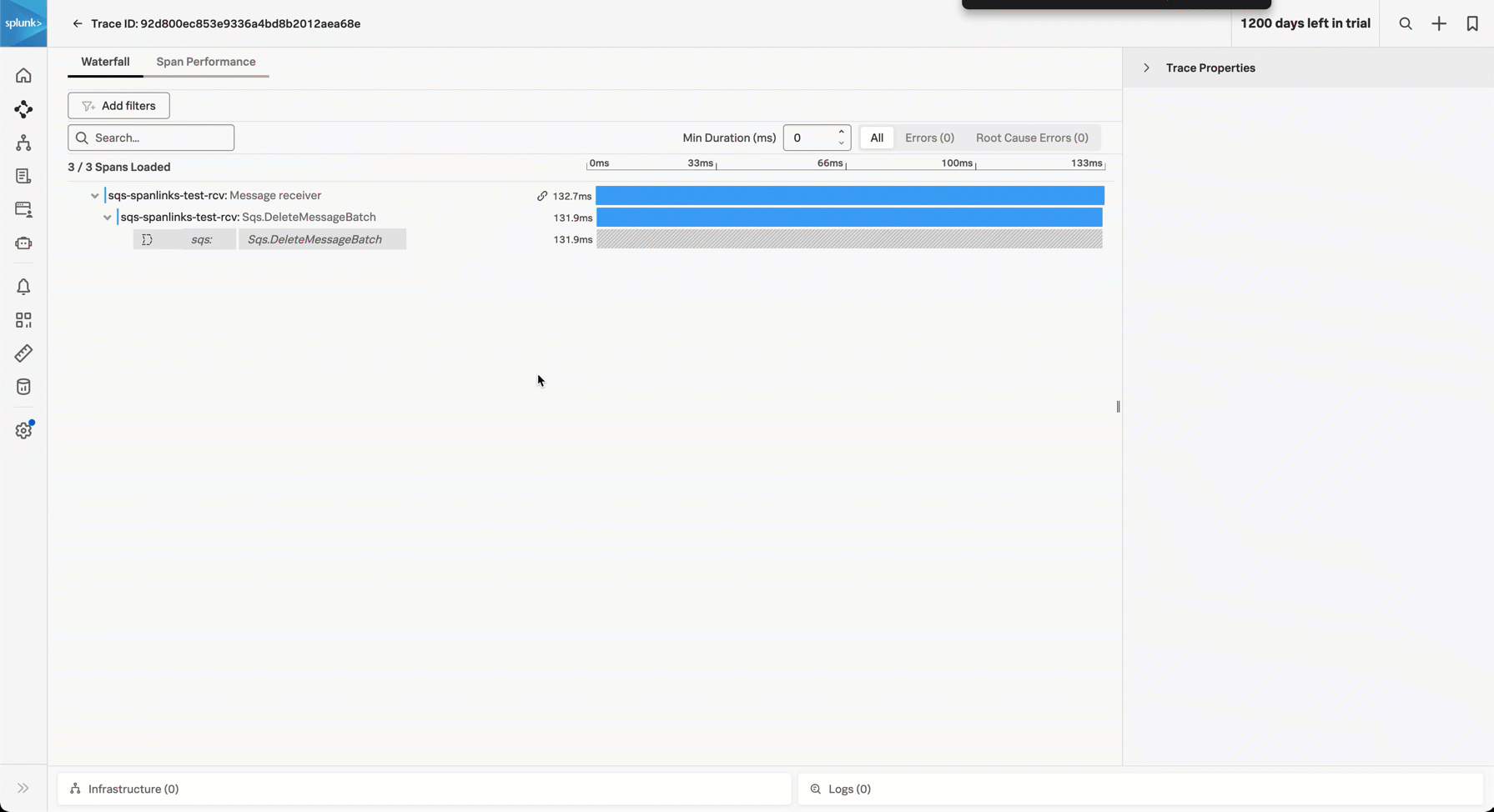
RUMセッションの詳細を見る 🔗
RUMセッションの詳細も含むスパンには、スパン内にRUMという単語が表示されます。RUMでセッションを表示するには、RUMのリンクを選択します。RUMセッションの詳細を表示するには、スパンを選択し、[トレースのプロパティ]パネルの RUM Session タブを選択します。また、セッションIDを選択してRUMに移動することもできます。
![トレース内に統合されたRUM。[トレースのプロパティ]パネルに、RUMおよびRUMセッションの詳細へのリンクが表示されています](../../_images/span-search-integrated-traces-splunk-show1.png)
各スパンのログを調査する 🔗
「関連コンテンツ」が有効になっていると、各トレースとそのスパンについて、利用可能な場合、関連ログにジャンプできます。次の画像は、特定のトレースのLog Observerでの関連ログを示しています。
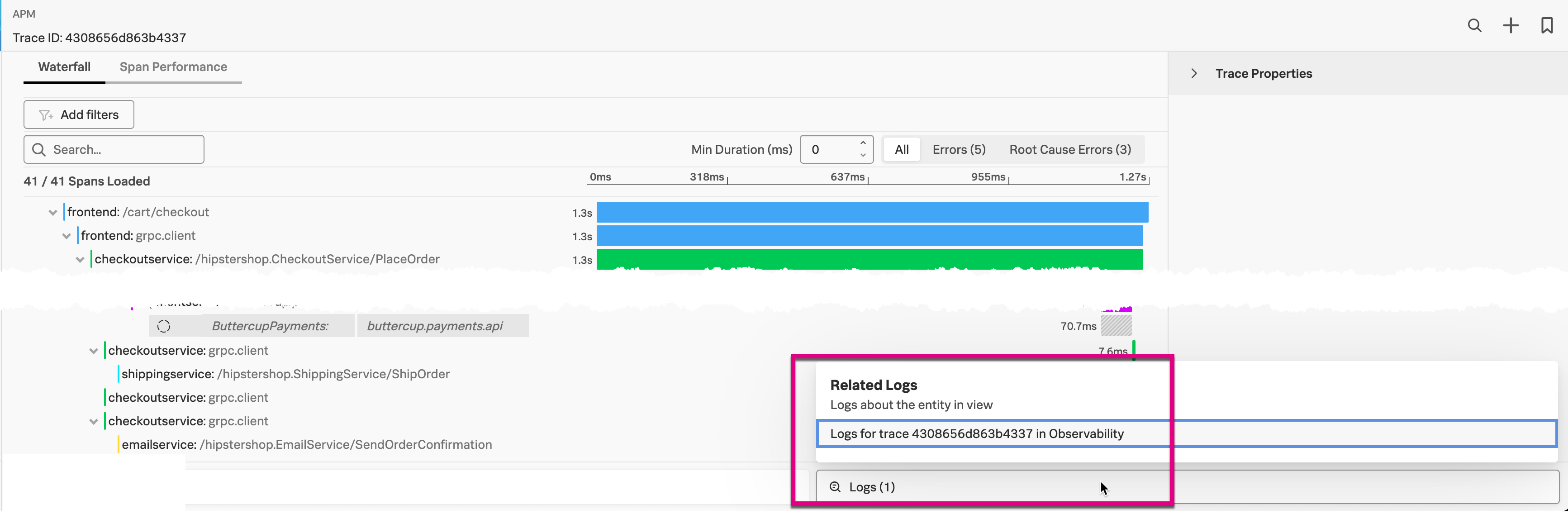
詳細は、InfraおよびAPMの関連コンテンツを有効にするために Collector を設定する を参照してください。
Tag Spotlightでトラブルシューティングを続ける 🔗
ウォーターフォールチャートで関心のあるスパンを展開し、インデックス化されたタグの横に表示されるスポットライトのアイコンを選択して、Tag Spotlightに移動します。Tag Spotlightを使用すると、リクエスト率、エラー率、またはレイテンシの傾向に関連する特定のインデックス付きスパンタグを区別し、問題の原因を探ることができます。Tag Spotlightの使用方法については、Tag Spotlightを使用してサービスパフォーマンスを分析する を参照してください。